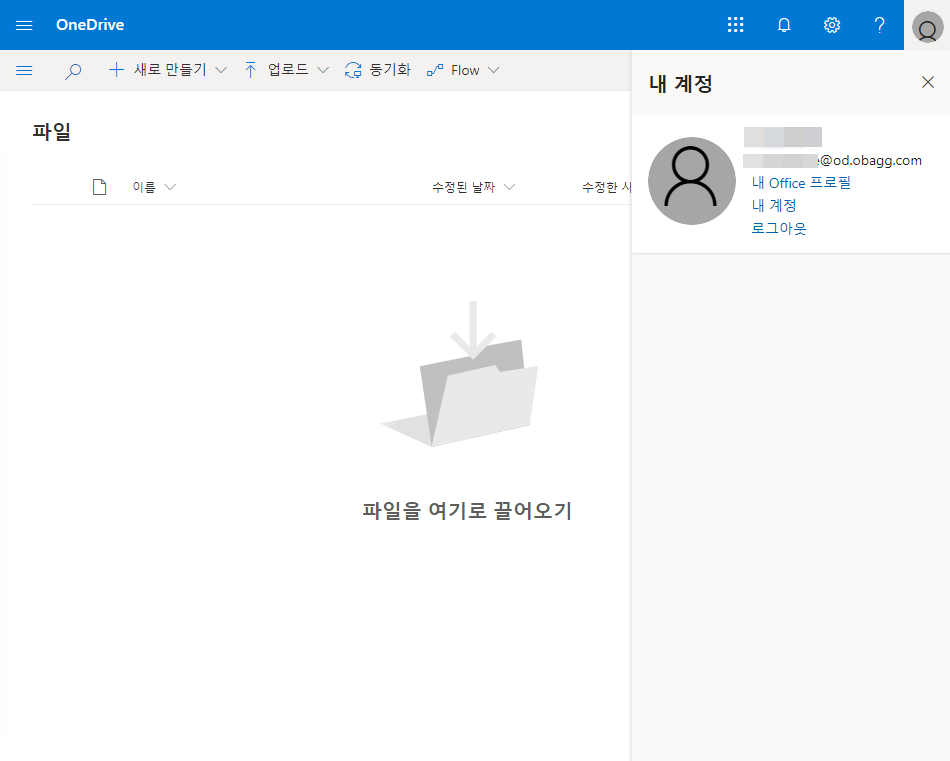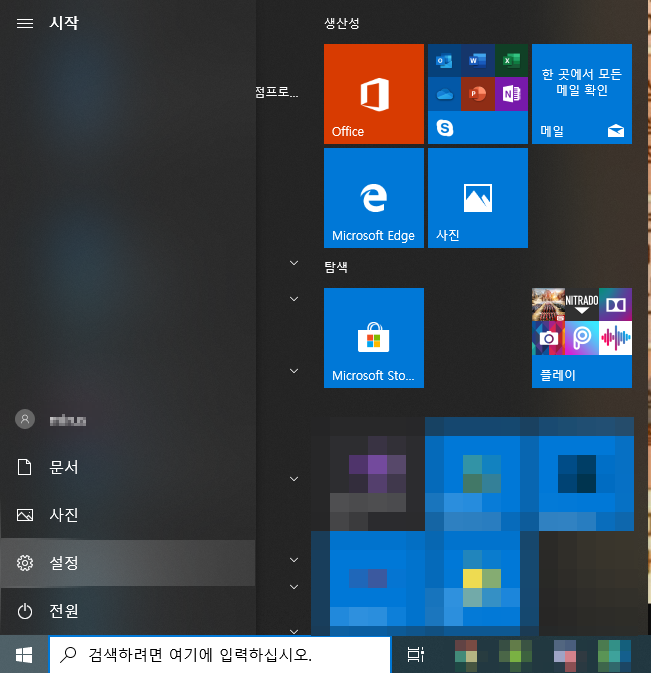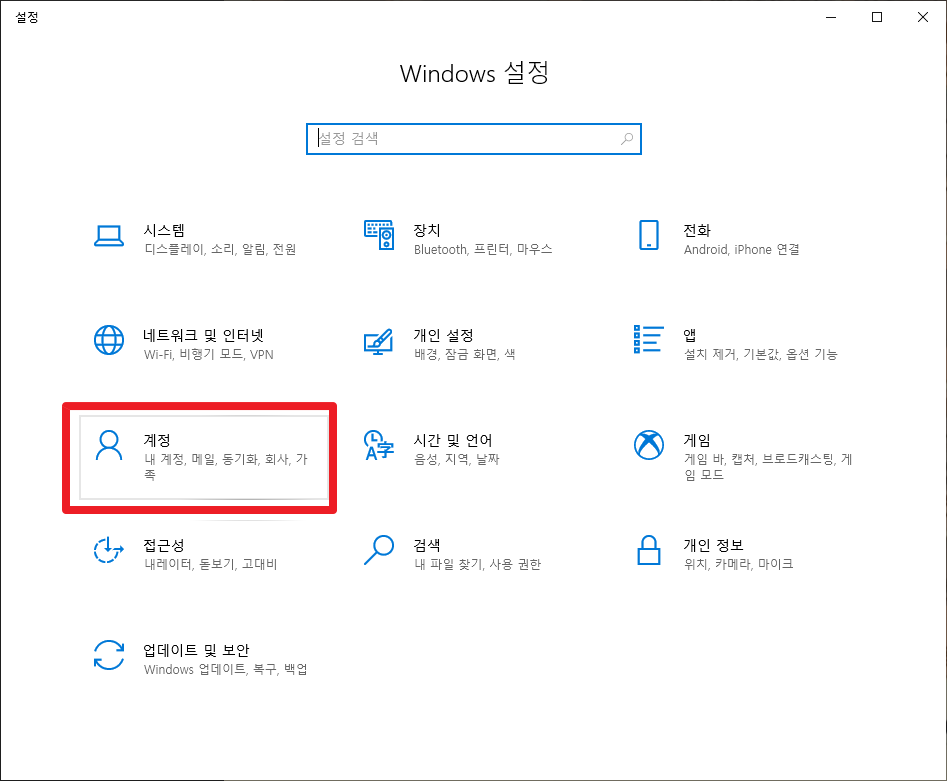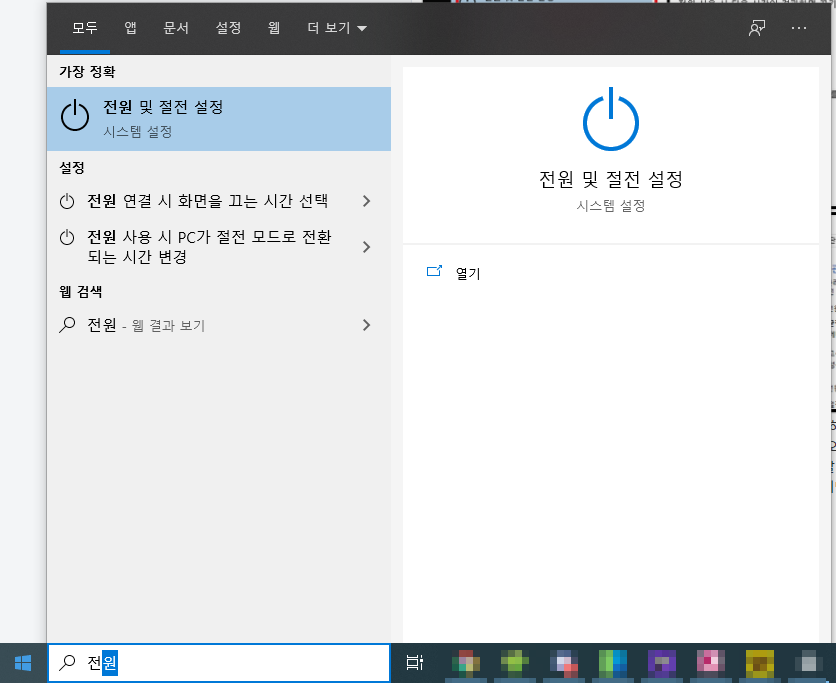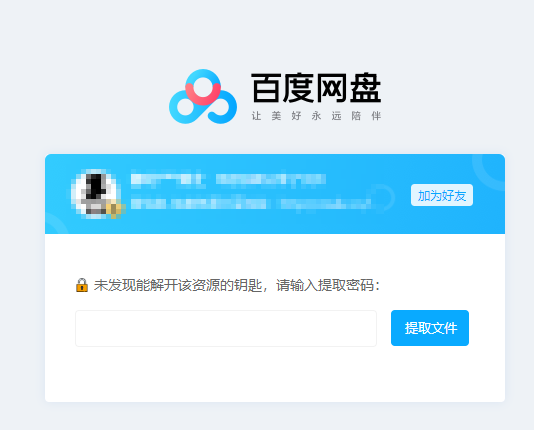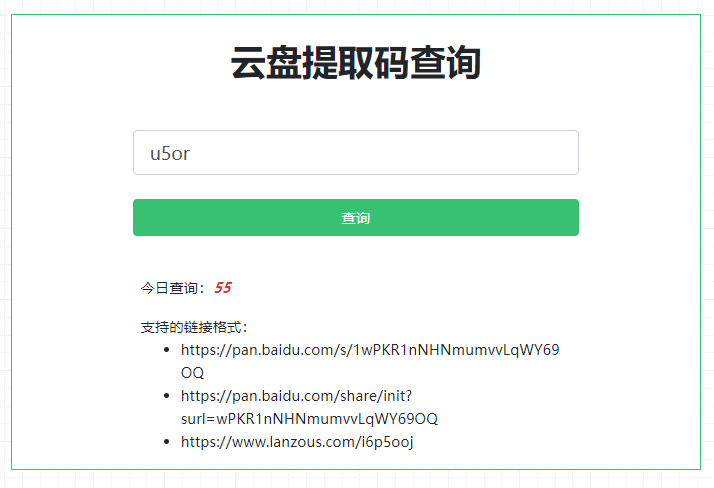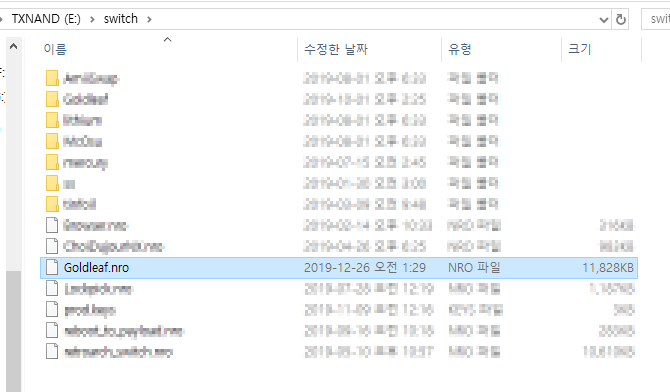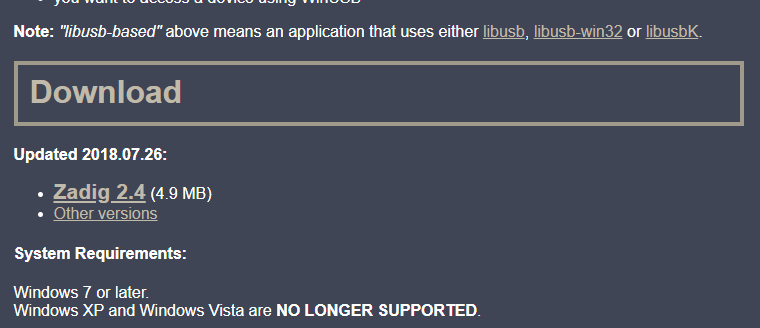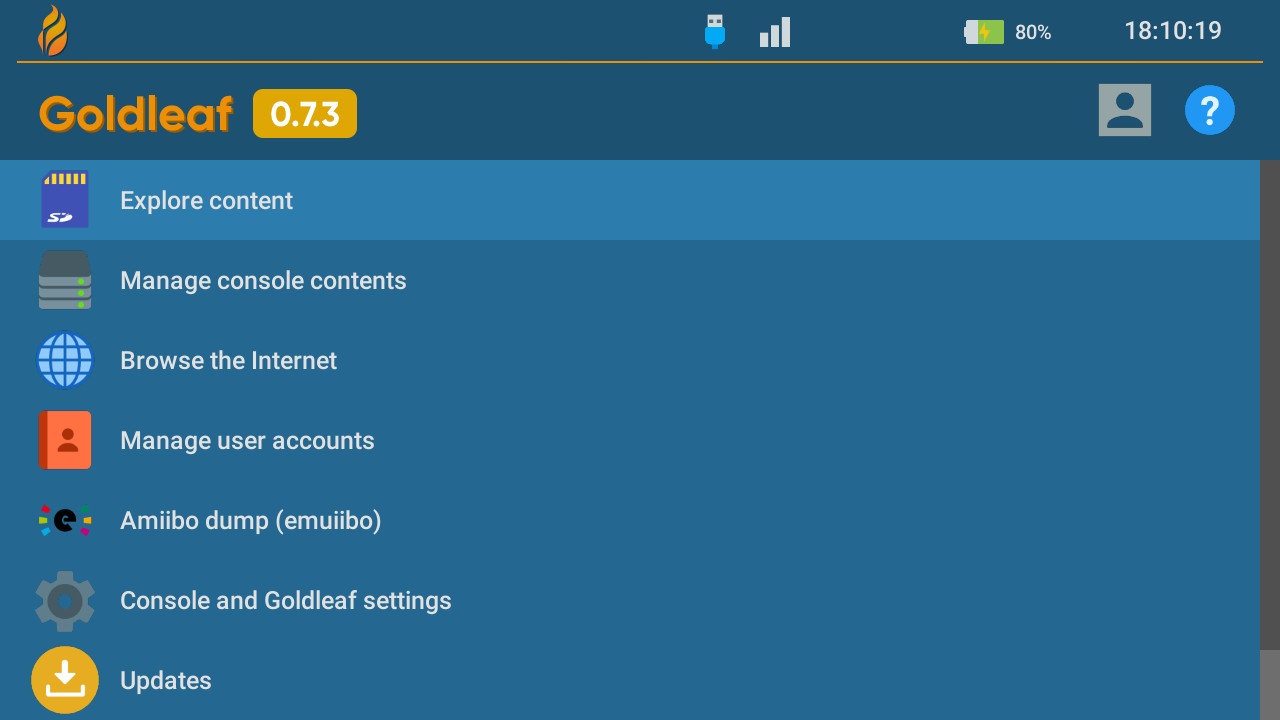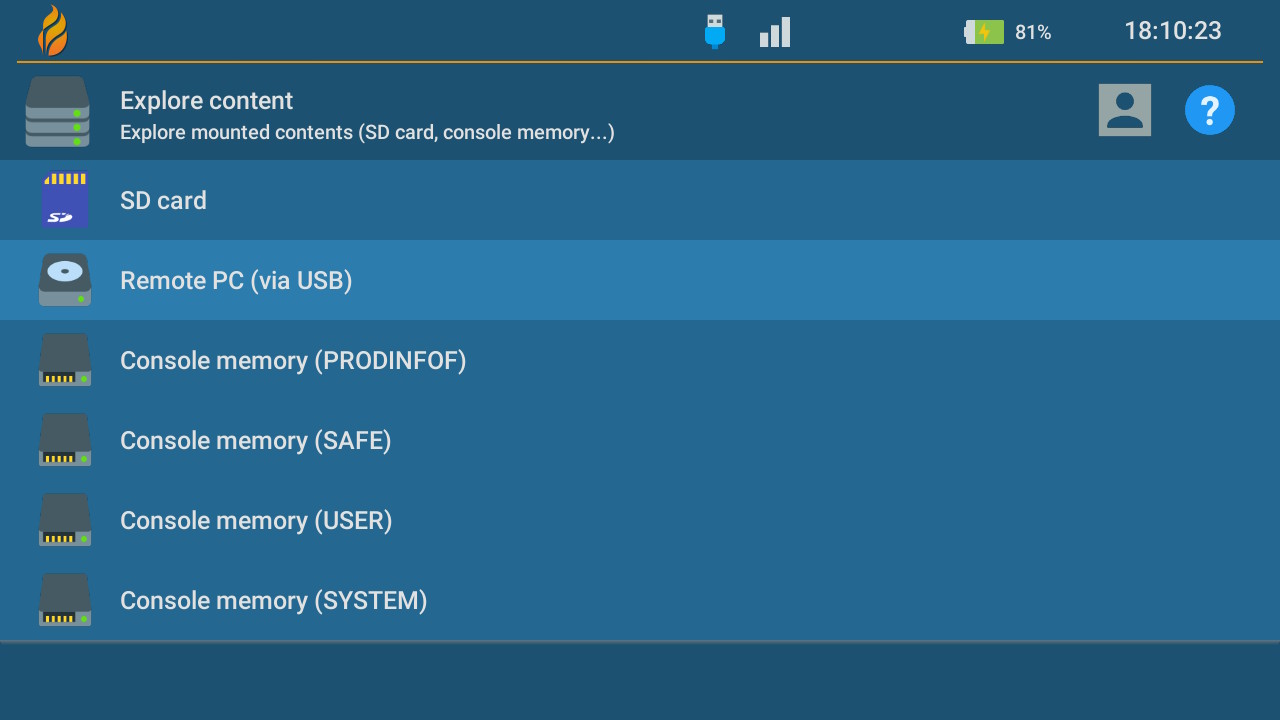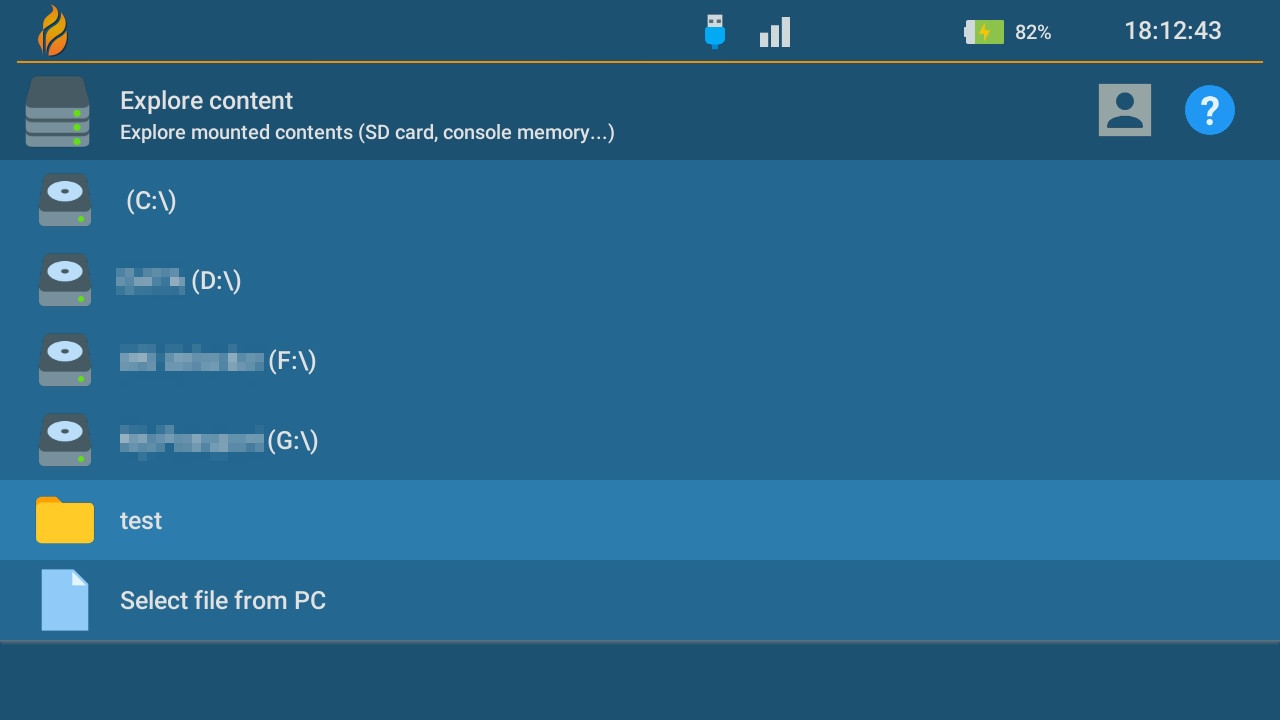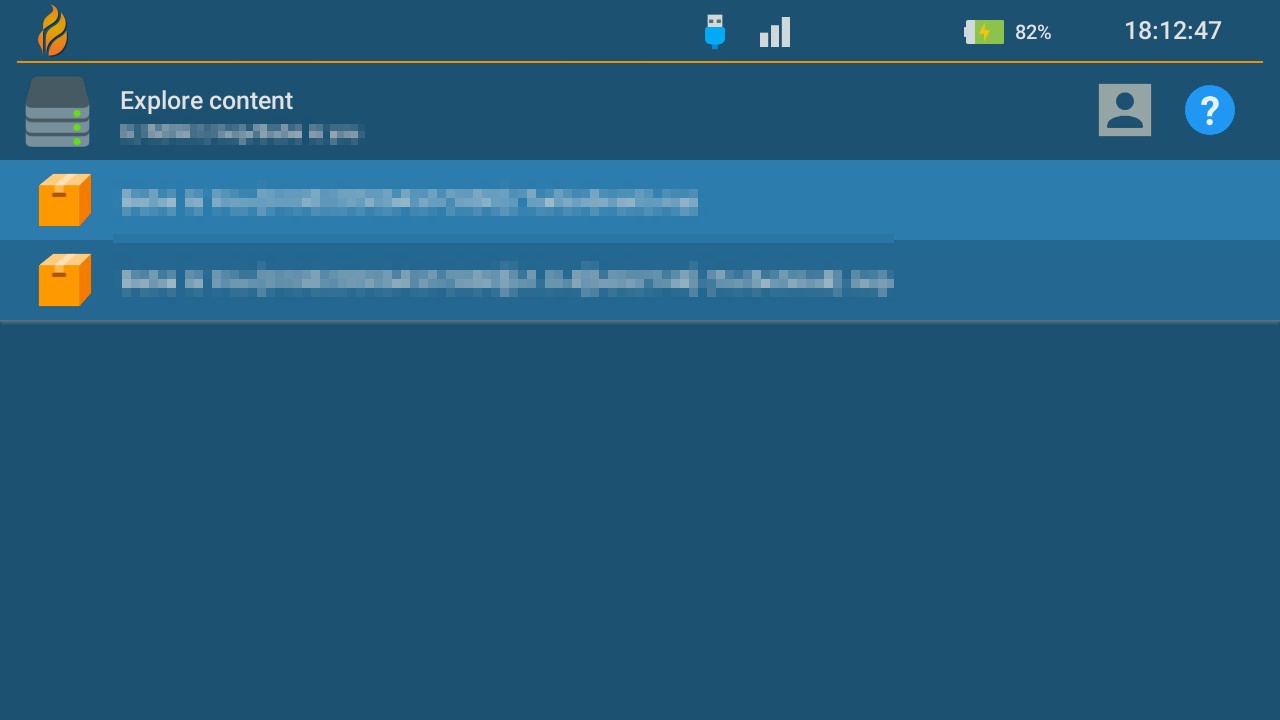[Python] 후야TV, 도유TV, YYTV 등 중국 스트리밍 사이트 라이브 녹화 방법!
안녕하세요. 쿠과자입니다.
가끔씩 생방송으로 방송되는 방송을 녹화하고 싶으신 생각이 드셨던 적이 계실겁니다.
하지만 녹화를 반디캠 등으로 하자니 화질이나 여러가지 측면에서 불편하고, 프로그램을 찾아봐도 마땅한 프로그램이 없어서 고민하시는 분들이 계실겁니다.
저 또한 마찬가지로 중국 방송을 시청하다 방송을 녹화하고 싶어서 방법을 찾아봤고, 그 방법을 공유해드릴려고 합니다.
참고로 현재 적용되는 사이트는 도유TV(斗鱼, Douyu), 후야TV(虎牙, Huya), 비리비리(哔哩哔哩, BiliBili), 도유인(抖音, Douyin, 중국의 틱톡 사이트입니다.), 넷이즈 CC(网易CC), 후오마오(火猫, Huomao), 企鹅电竞(직역하면 펭귄게임TV인데, 이름을 모르겠네요), YY라이브(YY直播), Yizhibo(一直播), 콰이쇼(快手), 화지아오(花椒, Huajiao), 잉크(映客, Yingke) 등이 있습니다. 다른 사이트를 지원하는지는 아래 설명을 읽어보시면서 다시 확인하세요.
참고로 이 방법으로 녹화하는 방송은 방송인의 허가가 없는 이상 개인소장용으로 이용하시고, 악용하지 말아주시길 바랍니다.
1. 파이썬, requests, streamlink 설치

Welcome to Python.org
The official home of the Python Programming Language
www.python.org
먼저 파이썬을 설치하셔야 합니다.
위 사이트로 들어가 Downloads -> Python [버전] 을 눌러 설치하시길 바랍니다. 버전은 3.x.x 이상이면 상관이 없습니다.
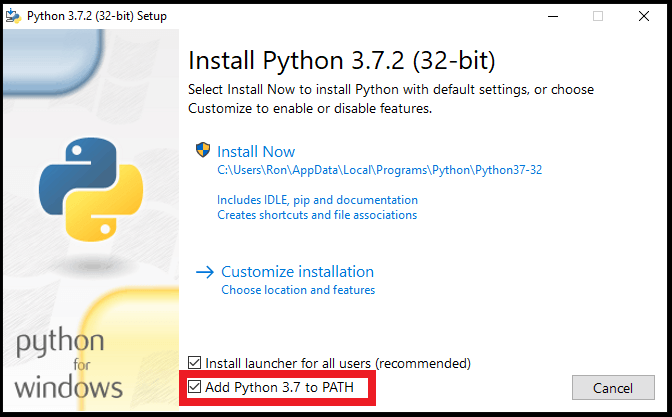
위와 같이 설치 창이 뜨면 반드시 "Add Python 3.x to PATH" 를 체크하고 받으셔야합니다. 반드시 체크하셔야 하고 체크안하시고 설치하셨으면 재설치를 하시면 됩니다.
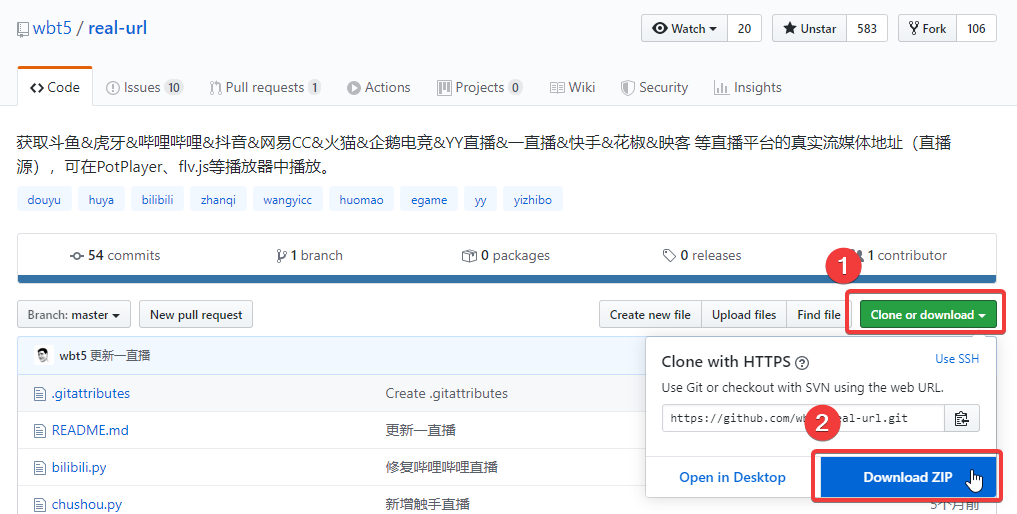
https://github.com/wbt5/real-url
wbt5/real-url
获取斗鱼&虎牙&哔哩哔哩&抖音&网易CC&火猫&企鹅电竞&YY直播&一直播&快手&花椒&映客 等直播平台的真实流媒体地址(直播源),可在PotPlayer、flv.js等播放器中播放。 - wbt5/real-url
github.com
다음으로, 관련 프로그램인 read-url 프로그램을 다운받습니다. 이 프로그램은 라이브 방송에서 실제 동영상 링크를 추출해주는 프로그램입니다. 만약 여기에서 지원해주는 사이트가 아니라면, 스트리밍을 녹화하거나 다운받을 수 없습니다.
위 사이트로 들어간 후 Clone or download -> Download ZIP 을 눌러 다운받은 후 아무 경로에나 풀어줍니다.

그 다음, 다운받은 경로로 가 쉬프트+우클릭을 해 컨텍스트 메뉴를 열고 "여기서 명령 창 열기"를 눌러줍니다.
만약 "여기서 명령 창 열기"가 없다면, 아래 링크를 참고해 명령 창 열기를 추가한 다음 여시면 됩니다.
2019/03/23 - [IT관련 잡지식/소프트웨어] - 윈도우 10 파워셸 대신 "여기서 명령 창 열기" 띄우기
윈도우 10 파워셸 대신 "여기서 명령 창 열기" 띄우기
안녕하세요. 쿠과자입니다. 오랜만에 다시 포스팅을 써보려 합니다. 이번 시간에는, 쉬프트+오른쪽 클릭을 하면 나오는 파워셸 창 대신에 명령창을 추가해보는 방법을 알려드리도록 하겠습니다. 먼저, 다들 아시..
itblogpro.tistory.com

그 다음에, 다음과 같이 입력합니다.
pip install streamlink
pip install requests이는 streamlink와 requests라는 모듈을 설치해주는것으로, 저는 이미 설치가 완료됐기 때문에 실제 설치가 되는 화면은 위와 약간 다를수도 있습니다.
만약 이때 설치가 안된다면 PATH를 잘 설정했는지 확인해주세요.
2. 각종 중국 라이브 방송 녹화하기
위까지 설치를 잘 하셨다면, 이제 진짜로 라이브 방송을 녹화해봅시다.

저는 테스트로 국내에서도 유명한 Dopa(Apdo)님의 방송을 녹화해보겠습니다. 위와같이 후야TV에서 도파님의 방송에 들어간 후 주소창을 보면 ID가 90888dopa 라는것을 알 수 있습니다. 이를 복사해줍니다.
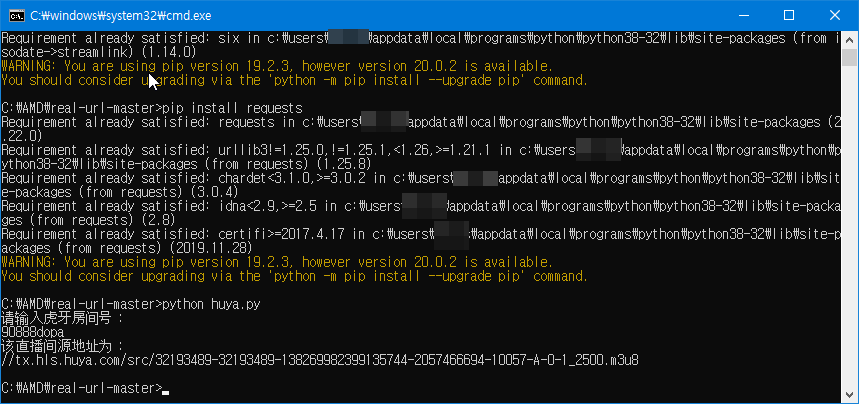
그 다음에 다음과 같이 입력합니다
#후야TV의 경우
python huya.py
#도유TV의 경우
python douyu.py
#yyTV의 경우
python yy.py
#BiliBili의 경우
python bilibili.py
#기타 중국 사이트의 경우 중국 사이트와 동일한 이름으로 명령어를 입력하시면 됩니다.
python [사이트 중국명].py
그럼 위와같이 이상한 중국어가 나오는데, 이때 방금 복사한 ID를 붙여넣기 해줍니다.(저같은 경우 90888dopa)
그럼 마찬가지로 이상한 중국어와 함께 링크가 나오는데, 이 링크를 복사해줍니다. 위 사진처럼 앞에 //로 시작하는 경우 http를 맨 앞에 붙여주면 됩니다.
참고로 복사는 복사할 영역을 드래그 후 우클릭하면 알아서 복사가 됩니다. 만약 안된다면 CMD창의 윗부분을 우클릭 후 속성 -> "빠른 편집 모드"를 켜주세요.
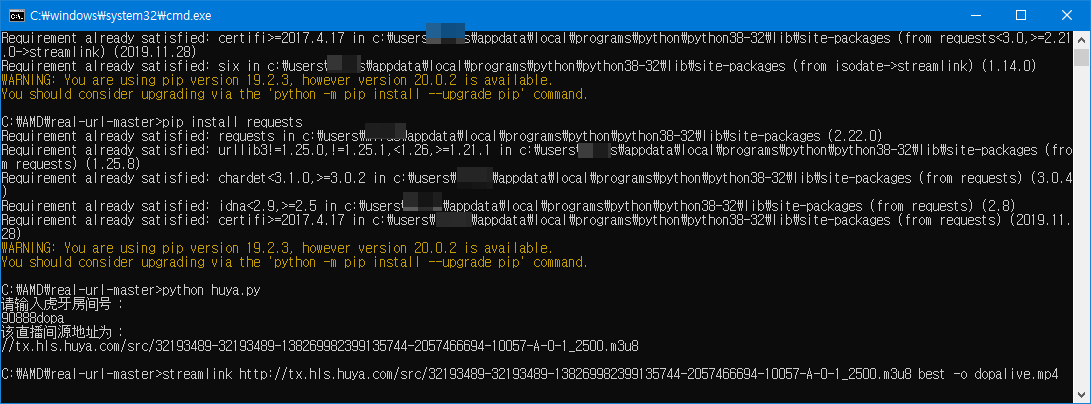
이제 스트리밍 주소를 얻었으니 이를 streamlink로 다운받으면 됩니다. 명령어를 다음과 같이 입력해줍니다.
streamlink [복사한 링크 주소] best -o [파일 경로 및 이름]이러면 최고의 품질로 다운이 받게 됩니다. 파일 경로 및 이름의 확장자는 mp4로 하시는걸 추천드립니다.(실제론 다른 확장자이지만 mp4로 하는게 제일 확실하고 편합니다.)

명령어를 입력하면 이런식으로 녹화가 진행되고, 초당 다운받는 속도와 어느정도의 용량을 잡아먹으면서 다운받고 있는지 나옵니다. 참고로 이 녹화는 명령어를 입력한 시점부터 명령어를 종료하거나 스트리밍, 라이브가 종료된 시점 까지 녹화됩니다.

강제로 종료하고싶으시면 창을 바로 닫지 마시고 Ctrl+C를 꾹 누르면 위처럼 프로그램이 종료됩니다. 이후 저 명령어를 입력한 창으로 가보시면 녹화된 동영상을 보실 수 있습니다.
지금까지 중국 스트리밍 라이브 방송을 녹화하는 방법에 대해서 알아봤습니다. 사실 유튜브로 편집된 방송을 보면 생방송보다 아쉬운 부분이 가끔씩 발견되는데, 이렇게 녹화하면 맘편하게 다시 보기가 가능해서 좋습니다. 아무쪼록 재미있게 방송 시청하시길 바랍니다.